Slik viser du passord i Chrome på datamaskin og mobiltelefon
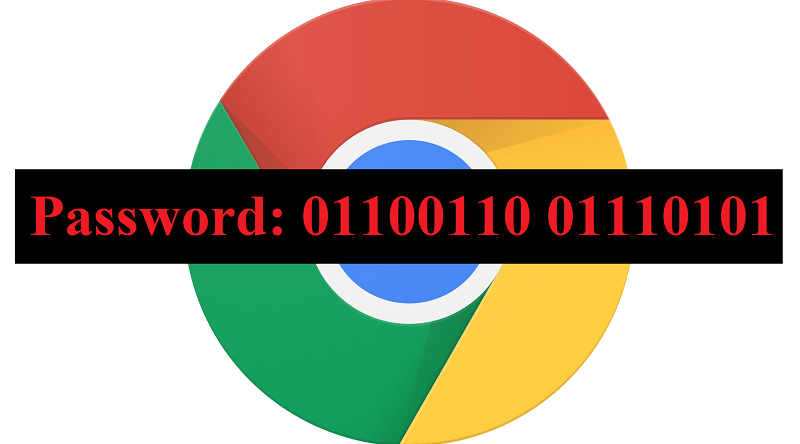
Hvorvidt det er en god idé å la nettleseren din huske, beholde, lagre og legge inn passordene dine, er gjenstand for opphetet debatt. Mens de fleste IT-sikkerhetsspesialister er enige om at det kan åpne brukere for noen former for angrep, kan få bestride nytten av autofullføringsfunksjonen. Hver nettleser som er verdt saltet sitt har det, og Google Chrome er ikke annerledes. Denne funksjonen skåner brukerne for en haug med ekstra inntasting og gjør det enklere å autentisere pålogginger uten å måtte huske passord for kontoer av liten relevans på toppen av hodet.
Selv om det er enighet om at det er bedre å ikke bruke autofyllfunksjonen på viktige passord, for eksempel de som sikrer bank- og bedriftskontoer, er det greit å gjøre det på noen forumpassord eller nyhetsbrevregistreringer ... Så lenge du ikke bruker samme passord på søppelkontoer som det du bruker på viktige kontoer. Å gjøre det er en virkelig, virkelig dårlig idé.
Noen ganger kan det hende du kanskje trenger å vite nøyaktig hva det passordet som Google oppgir automatisk var å legge inn - og det er skjult i stjerner. Det er noe av det besværet - men det er heldigvis måter å komme forbi det med noen få enkle triks. Følg guiden nedenfor for å gjøre det nå!
Table of Contents
Slik viser du raskt et lagret passord i Chrome
- Åpne ethvert nettsted der du har lagret passordet ditt.
- Høyreklikk på passordfeltet og velg "Inspiser element".
- Når "HTML Editor" åpnes, trykker du på "Ctrl + F" og søker etter inngangstype = "passord". Endre "passord" til "tekst".
- Trykk Enter for å lagre.
Se lagrede passord i Chrome for PC og Mac
- Åpne Chrome- nettleseren.
- Velg “Meny” , representert av tre loddrett justerte prikker. Den skal være plassert i øvre høyre hjørne av skjermen.
- Velg alternativet “Innstillinger”.
- Velg "Passord".
- En liste over lagrede nettsteder og brukernavn skal nå dukke opp, hver sammen med de tilhørende passordene. Passordene er skjult og erstattet av en serie med punkter som standard.
- For å vise et spesifikt passord, klikk på øyeikonet til høyre.
Se passord lagret av Chrome på Android og iOS
- Åpne Chrome-appen din.
- Bruk "Meny" -knappen, representert med tre prikker. Den skal være plassert i øvre høyre hjørne av skjermen på Android, eller i nedre høyre hjørne av skjermen på iOS.
- Velg alternativet “Innstillinger” .
- Velg alternativet "Passord" .
- En liste over lagrede nettsteder og brukernavn vises nå, ledsaget av tilhørende passord. Velg passordene du vil vise.
- Trykk på serien med prikker i delen Passord.
- Velg Vis-knappen.
- Autentiser oppføringen din via passord, fingeravtrykk osv. Passordene du valgte skal nå vises i klartekst.
- Hvis du vil skjule passord igjen, velger du passordet og velger "Skjul."





